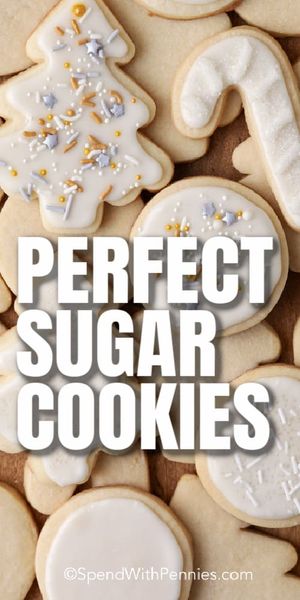Coraz więcej przestrzeni publicznych i handlowych zapewnia bezpłatne Wi-Fi, więc zawsze istnieje możliwość połączenia. Jednym z bardziej frustrujących problemów, z jakimi borykają się właściciele smartfonów, jest niemożność pomyślnego połączenia się z Wi-Fi. Jeśli masz problem z połączeniem telefonu z Wi-Fi, jeden z tych ośmiu kroków powinien rozwiązać problem. Zacznij od pierwszego kroku i przejdź przez pozostałe, aż będziesz online!
co do kogoś napisać na rocznicę śmierci
1. Upewnij się, że sieć działa prawidłowo
Zanim zagłębisz się w telefon i spróbujesz coś naprawić, upewnij się, że router i sieć bezprzewodowa działają. Najlepszym sposobem przetestowania sieci jest upewnienie się, że urządzenie bezprzewodowe może w ogóle połączyć się z siecią. Sprawdź, czy znajomi mogą się połączyć, lub zapytaj kogoś w pobliżu, czy może się połączyć. Jeśli wiele urządzeń nie może połączyć się z siecią, najprawdopodobniej jest to problem z routerem lub usługą internetową. Upewnij się też, że Twój telefon odbiera stabilny sygnał Wi-Fi.
Powiązane artykuły- Co zrobić, jeśli zapomnisz kodu dostępu w telefonie?
- Co to jest tryb samolotowy w telefonie komórkowym i dlaczego jest używany?
- Bezprzewodowe połączenie internetowe za pomocą telefonów komórkowych
2. Upewnij się, że antena Wi-Fi telefonu jest włączona
Czasami drobiazgi są pomijane, gdy telefon powoduje problemy. Upewnij się, że antena Wi-Fi telefonu jest włączona, zanim przejdziesz do bardziej zaawansowanego rozwiązywania problemów. Ponadto wyłączenie i ponowne włączenie anteny Wi-Fi może rozwiązać problemy z połączeniem. Przycisk włączania/wyłączania Wi-Fi znajduje się w sekcji Ustawienia > Wi-Fi większości smartfonów. Jeśli jesteśłączenie się z Wi-Fi w samolociei masz włączony tryb samolotowy, musisz ponownie włączyć antenę Wi-Fi. Wejście w tryb samolotowy domyślnie wyłącza antenę Wi-Fi.

3. Sprawdź nazwę sieci
Zawsze porównuj nazwę sieci, z którą się łączysz, z nazwą żądanej sieci. Często zdarza się, że kompleksy mieszkalne lub przestrzenie publiczne mają kilka dostępnych sieci Wi-Fi. Tego typu sieci często mają podobne domyślne nazwy, takie jak „ISP-WiFi-123” i „ISP-WiFi-132”, co utrudnia ich odróżnienie. Dwa typowe objawy próby połączenia się z niewłaściwą siecią to monit o hasło pojawiający się, gdy się go nie spodziewasz, lub hasło, które wprowadzasz jest poprawne, ale nie jest akceptowane.
4. Dokładnie sprawdź hasło Wi-Fi
Wiele razy ponowne odczytanie i ponowne wprowadzenie hasła zdziała cuda. Sprawdź, czy hasło jest prawidłowe lub sprawdź dwukrotnie u konsjerża lub pracownika, gdyłączenie z hotelowym Wi-Filub Wi-Fi w sklepie. Zwróć szczególną uwagę na użycie wielkich i małych liter. Na wielu smartfonach możesz wyświetlić ostatni znak wprowadzony w polu hasła. Nie spiesz się i zweryfikuj hasło znak po znaku podczas jego wprowadzania.

5. Sprawdź ekran powitalny
Ekrany powitalne, czasami nazywane również ekranami portalowymi, są powszechnie używanymi funkcjami publicznych sieci Wi-Fi, zwłaszcza w restauracjach, kawiarniach i hotelach. Ekrany powitalne zachęcają użytkowników do zaakceptowania warunków korzystania z publicznej sieci Wi-Fi lub proszą o podanie nazwy użytkownika i hasła.
Podczas łączenia się z publiczną siecią Wi-Fi, po wybraniu sieci z listy dostępnych w pobliżu może pojawić się ekran powitalny. Jeśli jednak zbyt szybko opuścisz aplikację Ustawienia, ekran powitalny nie zdąży się wyświetlić, a połączenie zostanie anulowane. Po nawiązaniu połączenia z publiczną siecią Wi-Fi odczekaj kilka sekund, aby sprawdzić, czy otworzy się ekran powitalny i monit o zaakceptowanie warunków lub zalogowanie się.
Czasami ekran powitalny otwiera się tylko w przeglądarce internetowej telefonu, takiej jak Safari lub Chrome. Jeśli ekran powitalny pojawia się tylko w przeglądarce, inne aplikacje, takie jak Facebook lub Instagram, nie będą mogły połączyć się z Internetem, dopóki ekran powitalny nie zostanie wyświetlony i zakończony w przeglądarce.
6. Uruchom ponownie telefon
Ponowne uruchomienie telefonu daje mu czyste konto i szansę na ponowne połączenie z dostępnymi sieciami Wi-Fi. Czasami dane tymczasowe mogą powodować problemy z oprogramowaniem telefonu. Ponowne uruchomienie telefonu czyści te pamięci podręczne danych tymczasowych i umożliwia nieco wydajniejsze wykonywanie operacji. Ponowne uruchomienie telefonu to typowy krok rozwiązywania wielu problemów.
7. Zaktualizuj oprogramowanie systemowe
Aktualizacja oprogramowania telefonu może przynieść poprawki błędów i ulepszenia łączności. Wiele z tych aktualizacji systemu usuwa wiele dziwnych problemów, takich jak problemy z połączeniem z Wi-Fi. Jeśli od jakiegoś czasu nie aktualizowałeś oprogramowania, może to potrwać trochę dłużej.
Dla iphone:
- Przejdź do Ustawienia> Ogólne> Aktualizacja oprogramowania.
- Jeśli dostępna jest aktualizacja, wybierz Pobierz i zainstaluj.

Dla Android:
Wybory menu mogą różnić się od tych wymienionych tutaj, ale ogólny przepływ ekranu będzie taki sam.
- Przejdź do Ustawienia > Informacje o urządzeniu.
- Wybierz Aktualizacja lub Aktualizacja bezprzewodowa.

W przypadku telefonu z systemem Windows:
System Windows automatycznie aktualizuje oprogramowanie systemowe, gdy dostępne są nowe aktualizacje.
8. Zapomnij o sieci i połącz się ponownie
Jeśli masz problemy z połączeniem się z wcześniej używaną siecią Wi-Fi, zapomnienie sieci i ponowne połączenie może rozwiązać problem. Gdy telefon „zapomina” o sieci, usuwa wszelkie pozostałości połączenia, które telefon może zachować podczas próby połączenia z siecią. Czasami czkawka pojawia się, gdy telefon próbuje połączyć się z siecią Wi-Fi i ta mała usterka powtarza się przy każdej próbie połączenia, uniemożliwiając połączenie telefonu.
Skorzystaj z podanych poniżej instrukcji dla telefonów iPhone, Android i Windows, aby zapomnieć o sieci i połączyć się ponownie. Zapomnienie sieci powoduje usunięcie zapisanego hasła Wi-Fi. Upewnij się, że masz dostęp do hasła Wi-Fi, jeśli jest potrzebne.
Ustawienia sieciowe iPhone'a
Istnieją dwa sposoby na zapomnienie połączeń sieciowych na iPhonie: zapomnienie sieci i zresetowanie ustawień sieciowych. Jeśli te procedury nie rozwiążą problemu lub czujesz się niekomfortowo, wykonując je, Skontaktuj się z Apple Support .
- Przejdź do Ustawienia > Wi-Fi.
- Na liście Znajdź sieć znajdź żądaną sieć.
- Wybierz niebieską ikonę informacji znajdującą się po prawej stronie nazwy sieci (jest to „i” otoczone kółkiem).
- U góry ekranu informacyjnego wybierz opcję Zapomnij tę sieć (jeśli funkcja Zapomnij tę sieć nie jest wymieniona u góry ekranu, przejdź do opcji rozwiązywania problemów Resetuj wszystkie ustawienia sieci lub skontaktuj się ze Wsparciem Apple).
- Na wyświetlonym ekranie potwierdzenia wybierz opcję Zapomnij, aby zapomnieć o sieci.
- Wróć do listy sieci Wi-Fi i wybierz żądaną sieć, wprowadzając hasło, jeśli jest wymagane.
Zresetowanie wszystkich ustawień sieciowych powoduje usunięcie wszystkich połączeń sieciowych. Należy to robić tylko w ostateczności i nie jest zalecane dla użytkowników iPhone'a, którzy nie czują się komfortowo podczas zaawansowanego rozwiązywania problemów. Zresetowanie ustawień sieciowych powoduje usunięcie wszystkich ustawień Wi-Fi, zapisanych haseł Wi-Fi, konfiguracji VPN i ustawień komórkowych. Przed kontynuowaniem upewnij się, że masz dostęp do ważnych haseł Wi-Fi i informacji VPN.
- Przejdź do Ustawienia> Ogólne> Resetuj (znajduje się na samym dole).
- Wybierz Resetuj ustawienia sieciowe.
- Wprowadź hasło telefonu.
- Wybierz Resetuj ustawienia sieciowe z monitu o potwierdzenie. Spowoduje to zresetowanie wszystkich ustawień sieciowych i ponowne uruchomienie iPhone'a (wybierz Anuluj, aby anulować tę opcję, jeśli to konieczne).
- Po ponownym uruchomieniu telefonu przejdź do Ustawienia > Wi-Fi.
- Wybierz żądaną sieć i wprowadź hasło, jeśli jest wymagane.
Ustawienia sieci Android
System operacyjny Android jest dostępny w różnych wersjach, w zależności od marki i modelu telefonu. Jeśli wskazówki na tej stronie nie rozwiążą problemu, zapoznaj się z witryną producenta telefonu. Chociaż nazwy menu mogą się nieznacznie różnić, postępuj zgodnie z poniższymi instrukcjami, aby zapomnieć o połączeniu sieciowym. Pamiętaj, że zapomnienie sieci usuwa zapisane hasło Wi-Fi.
- Przejdź do Ustawienia > Wi-Fi.
- Wybierz sieć z listy.
- Wybierz Zapomnij.
- Z listy sieci Wi-Fi wybierz żądaną sieć i wprowadź hasło, jeśli jest wymagane.

Ustawienia sieci Windows Phone
Jeśli jesteś zaznajomiony z zapominaniem sieci na komputerze z systemem Windows, ten proces jest bardzo podobny. Jeśli problemy z połączeniem Wi-Fi nadal występują, sprawdź, Witryna pomocy technicznej firmy Microsoft aby uzyskać dalszą pomoc i informacje kontaktowe pomocy technicznej.
- Przejdź do Start > Ustawienia > Sieć i Internet > Wi-Fi > Zarządzaj ustawieniami Wi-Fi.
- Z listy Zarządzaj znanymi sieciami wybierz sieć, której telefon ma zapomnieć.
- Wybierz Zapomnij.
- Z listy sieci Wi-Fi wybierz żądaną sieć, wprowadź hasło, jeśli jest wymagane.
Skontaktuj się z producentem telefonu
Jeśli żaden z tych kroków nie rozwiąże problemu z połączeniem i nadal nie możesz połączyć się z Wi-Fi, możliwe, że coś jest nie tak ze sprzętem wewnątrz telefonu. Ponadto, jeśli czujesz się nieswojo, wykonując którykolwiek z tych kroków rozwiązywania problemów, zawsze skontaktuj się z producentem telefonu przed operatorem komórkowym. Dostawcy usług komórkowych są ekspertami w dziedzinie sieci komórkowych, z których korzysta Twój telefon, a nie w kwestiach sprzętowych telefonu. Producenci telefonów są ekspertami od swoich urządzeń i mają skonfigurowane kanały obsługi, aby pomóc klientom w rozwiązywaniu szerokiego zakresu problemów.